- Auteur : Mythmega & Lineaucent
- Version de Minecraft : 1.17.1
- Type de Map : Visite, Exploration
Journey est une carte d’aventure ou de visite comme il en existe peu d’autres parmi nos nombreuses présentations de maps pour Minecraft. Pour la réaliser, l’auteur s’est inspiré d’un célèbre jeu qui était sorti à l’époque sur la playstation 3 et portant le nom de Journey également. Le jeu met en scène un étrange personnage en cape rouge qui voyage dans de vastes plaines désertiques, tout en explorant les ruines d’une ancienne civilisation en direction d’une lointaine montagne. Il est possible de découvrir d’autres joueurs qui font le même voyage et deux joueurs peuvent se rencontrer et s’entraider, mais ils ne peuvent pas communiquer par la parole ni par texte et ne peuvent pas voir le nom de l’autre avant le générique de fin du jeu.
La carte Journey s’inspire donc de ce jeu où le voyage est l’histoire et où les paysages sont vos compagnons. La carte possède des options personnalisées, des chemins différents, des secrets et plus encore. Vous pouvez la parcourir seul ou avec un ami. Il n’y aura aucune créature à combattre, aucun casse-tête à résoudre, juste avancer et profiter de l’incroyable paysage que propose Journey. Vous pourrez y découvrir plus de 30 biomes différents ainsi que 7 DLCs en bonus.
En début de partie, vous aurez un livre vous permettant de créer des checkpoints afin de revenir à un lieu qui vous a plu, mais aussi configurer le temps et la météo, car l’expérience est différente lorsque vous parcourez la carte de jour et de nuit. Vous l’avez compris, cette carte a pour seul objectif de vous détendre !
Trailer :
Galerie :
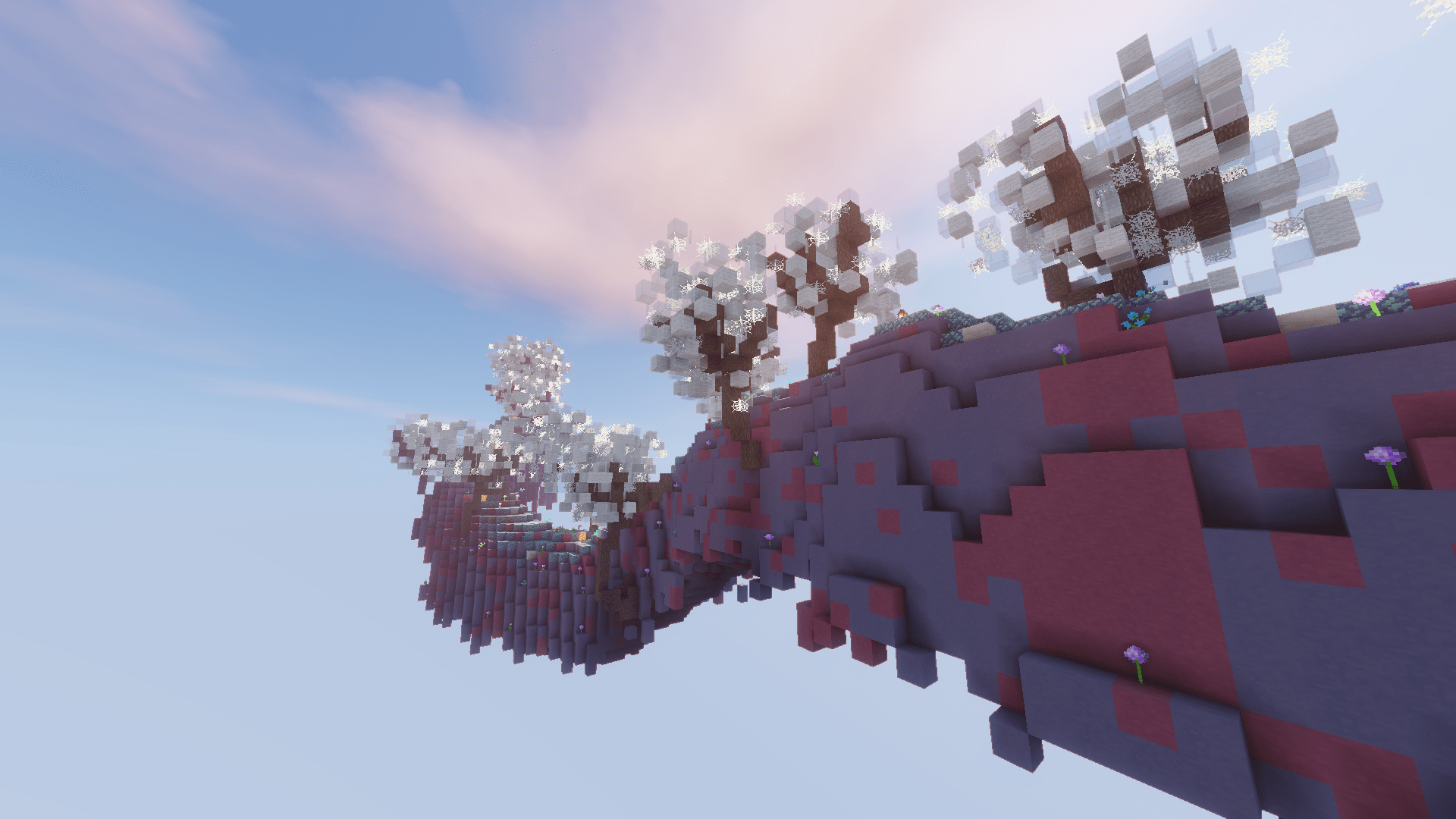
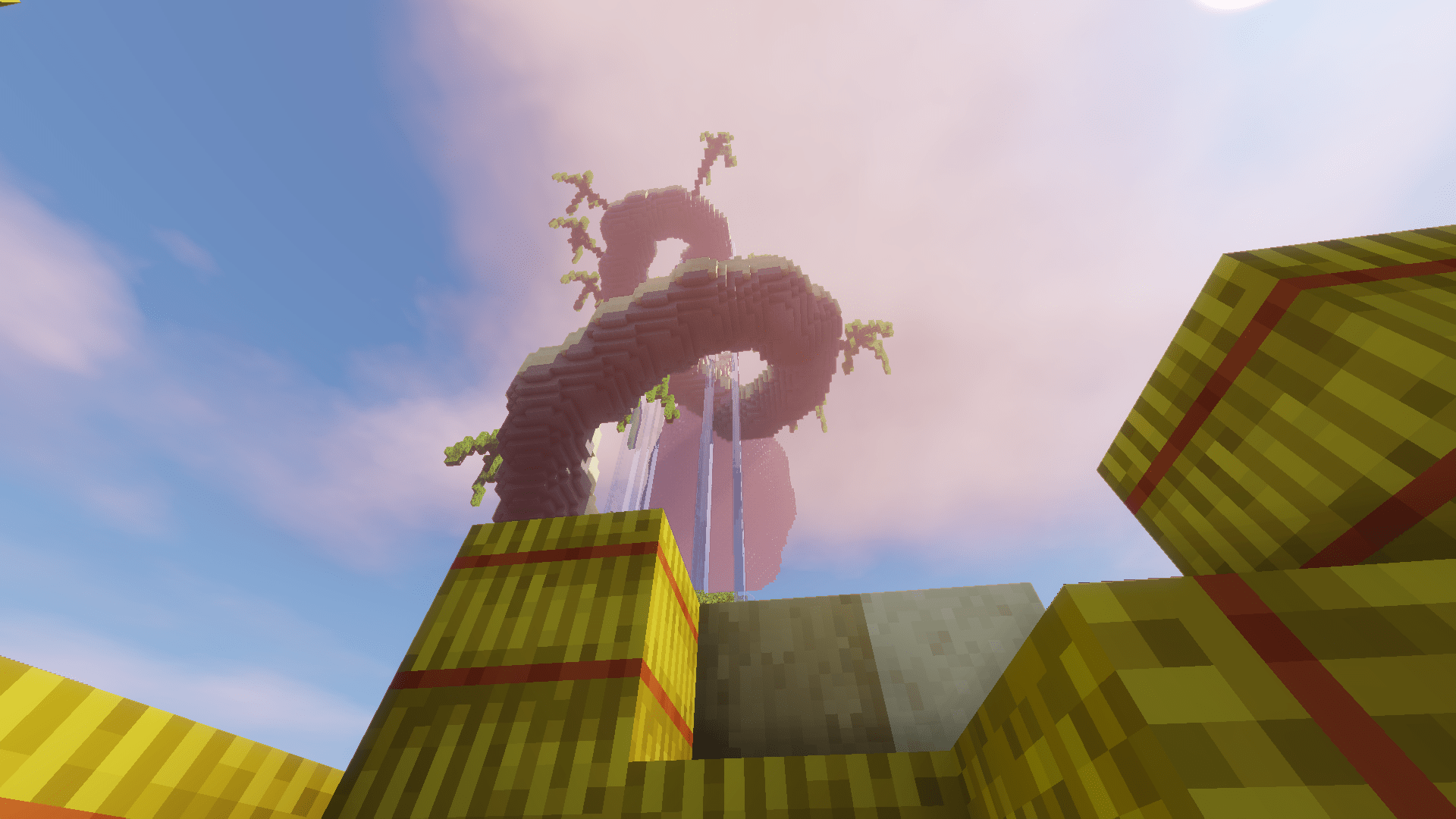
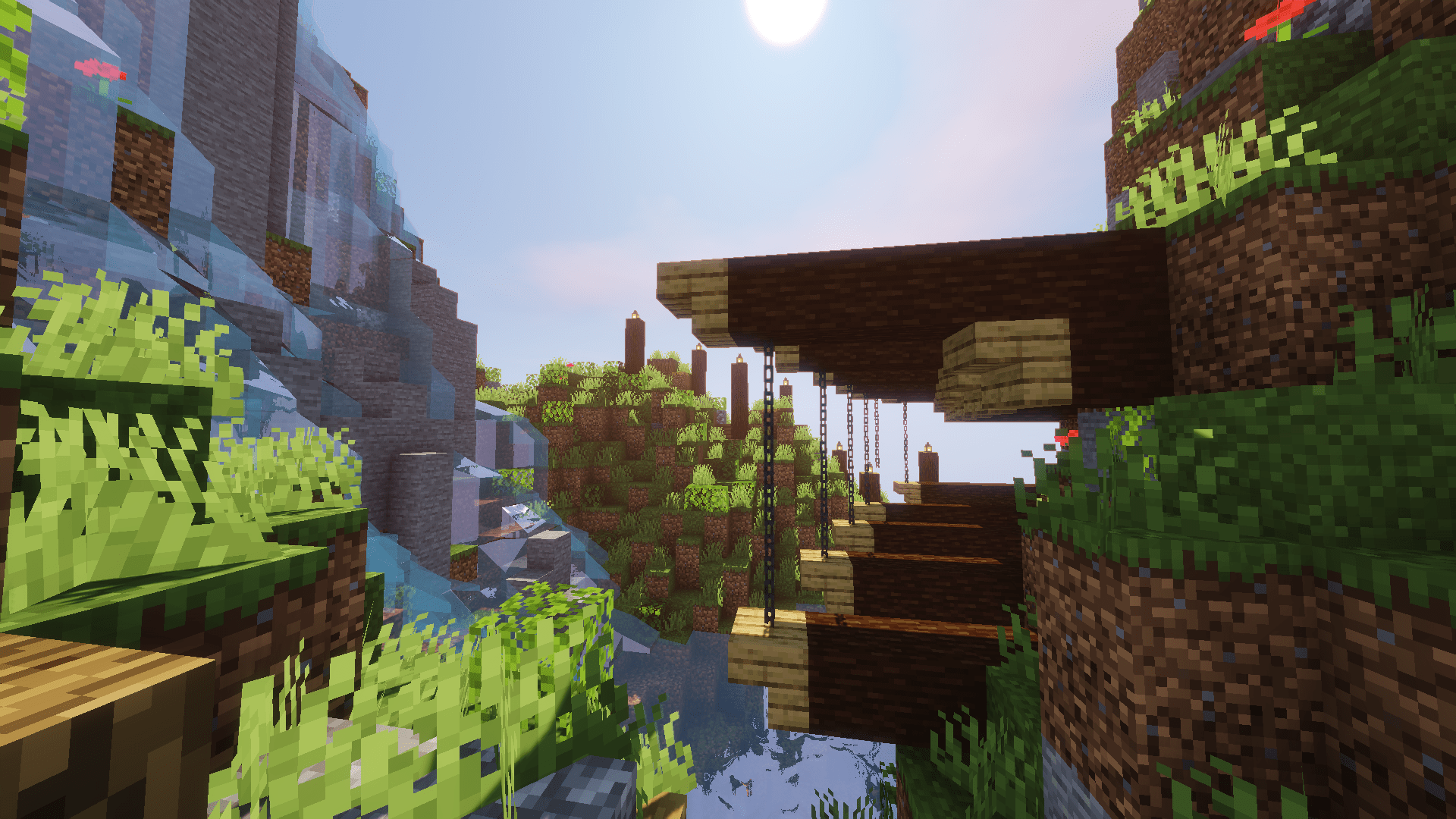



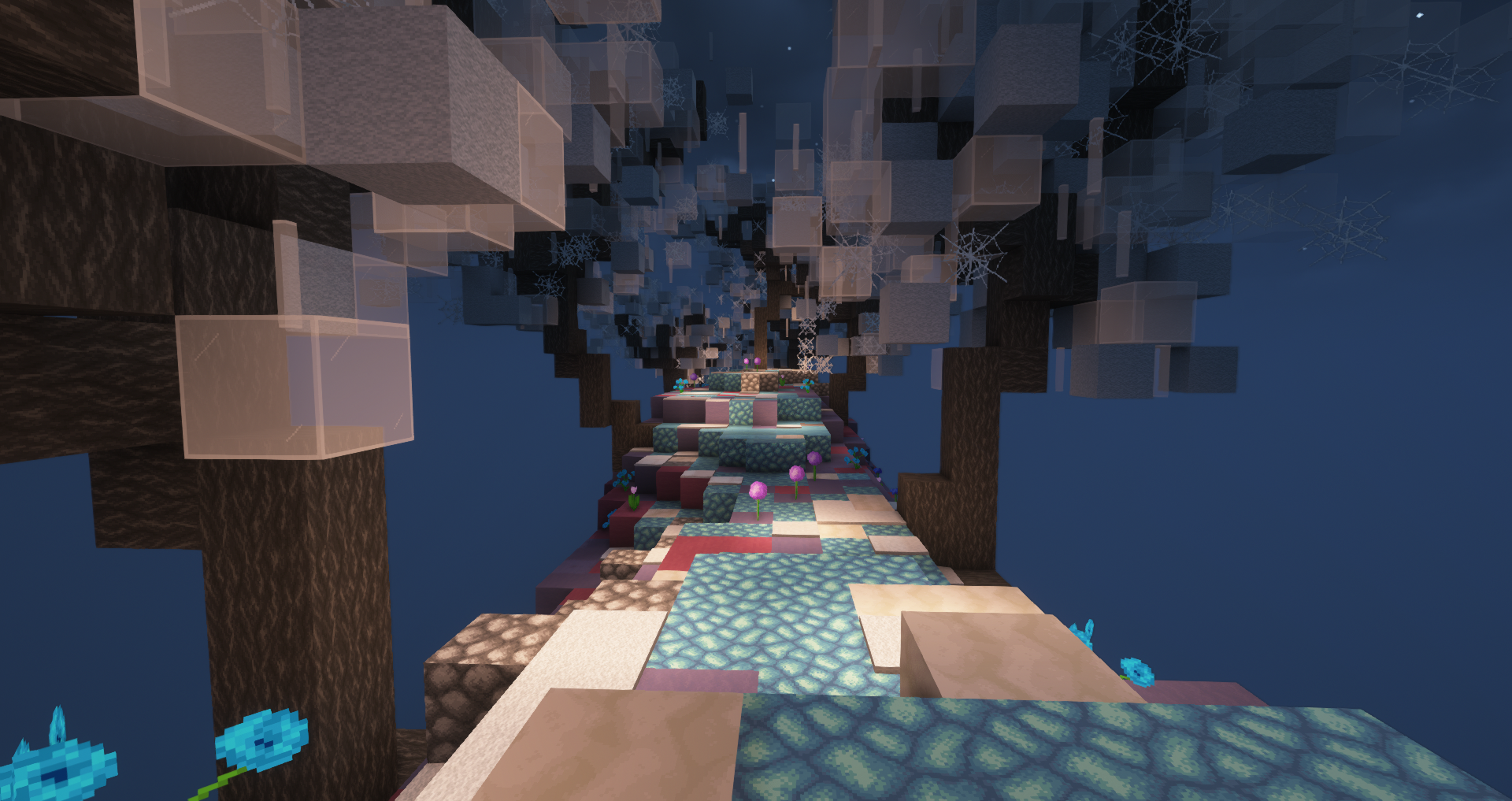

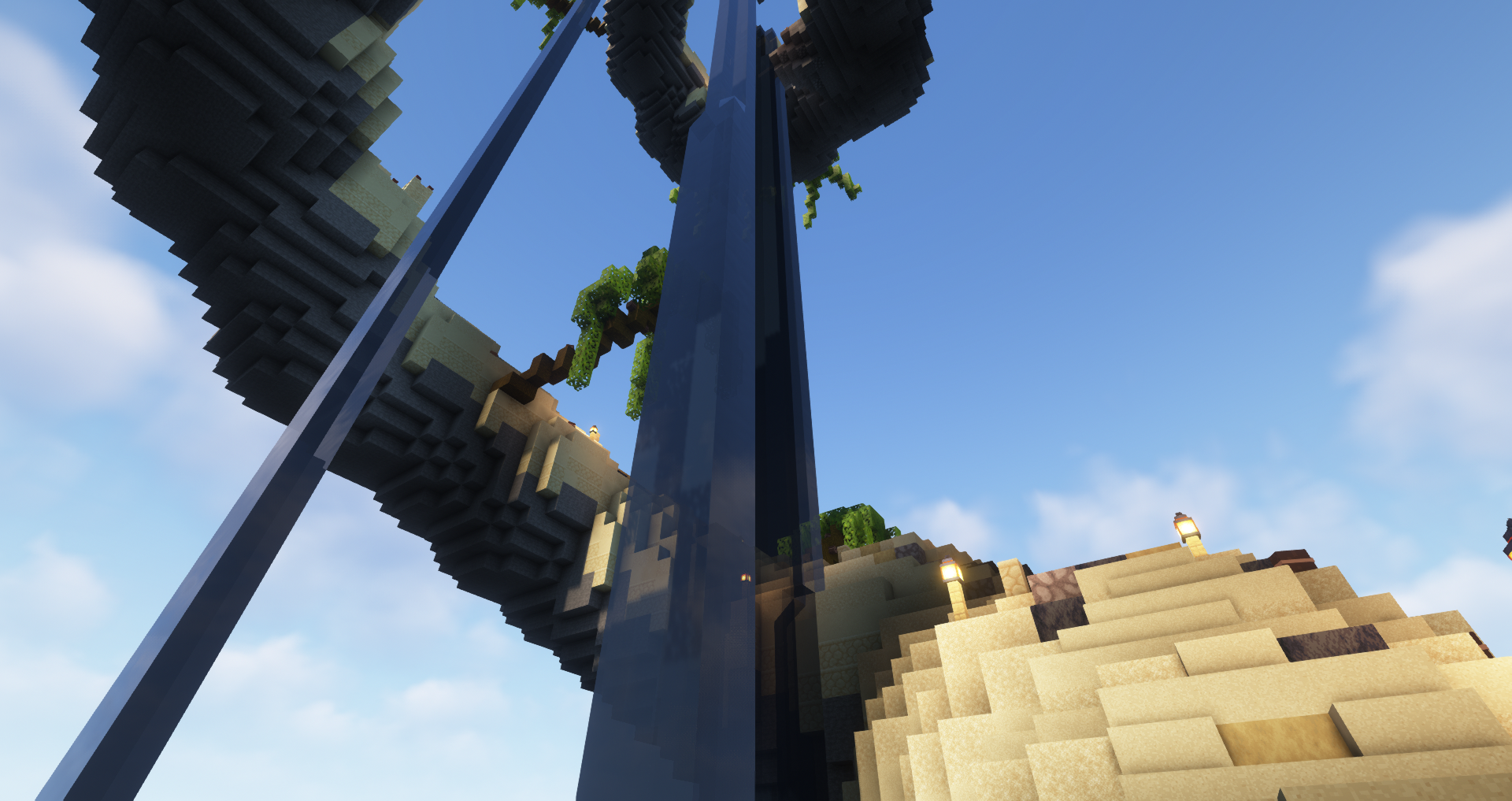

Téléchargement
Optifine et le resource pack Faithful sont recommandés
Comment installer une map sur Minecraft ?
Commencez par télécharger la map puis trouvez votre dossier .minecraft :
• Windows : Allez dans le menu Démarrer, puis rendez-vous dans Exécuter. Sinon, faites Touche Windows + R. Ensuite, tapez %appdata% dans la barre de recherche, puis allez dans le dossier .minecraft.
• Linux : Appuyez en même temps sur ALT + F2. Vous devriez normalement avoir votre .minecraft.
Si vous ne le voyez pas, activez les dossiers cachés avec la combinaison CTRL + H.
• Mac : Votre dossier minecraft se trouve dans Utilisateur > Bibliothèque > Application Support. Si vous ne trouvez pas Application Support, faites Finder > Barre des menus : Aller + Maintenir ALT > Bibliothèque.
Ouvrez l’archive de la map, et transférez le dossier qui s’y trouve dans le dossier saves.
Lancez le jeu, et amusez-vous bien !
Si vous souhaitez plus de détails sur la procédure d’installation, consultez notre guide qui explique en détail comment installer une Map sur Minecraft

![[Map] Journey [1.17.1] journey map](https://www.minecraft-france.fr/wp-content/uploads/2022/06/journey-map.jpg)
Enfin je vois apparaitre la map de lineaucent et Myth, Une pépite cette map vraiment, testez la.